
Inleiding
Het regelmatig schoonmaken van je Master Chromebook kan de levensduur en prestaties aanzienlijk verbeteren. Gezien het dagelijkse gebruik is het gebruikelijk dat je apparaat stof, vingerafdrukken en soms zelfs malware verzamelt. Of je nu gefocust bent op het schoonmaken van het buitenoppervlak of het uitvoeren van noodzakelijke softwareonderhoud, het is cruciaal om te weten hoe je je Chromebook grondig kunt reinigen.
De tijd die nodig is om een Master Chromebook schoon te maken kan variëren, afhankelijk van hoe gedetailleerd je schoonmaakproces is. Deze gids biedt een uitgebreide handleiding om ervoor te zorgen dat zowel de hardware als de software worden onderhouden, met een geschatte tijdsduur voor elke stap.

Voorbereiden op het reinigingsproces
Voordat je begint met het schoonmaken van je Master Chromebook, is het essentieel om alle benodigde materialen te verzamelen en je apparaat voor te bereiden.
- Zet je Chromebook uit: Zorg ervoor dat je Chromebook volledig is uitgeschakeld om ongelukken tijdens het reinigingsproces te voorkomen.
- Koppel randapparatuur los: Koppel alle aangesloten apparaten, zoals een muis, toetsenbord, of externe schijven, los.
- Verzamel schoonmaakspullen:
- Een microvezeldoek
- Isopropylalcohol doekjes
- Bus perslucht
- Zachte borstel
Het hebben van je gereedschap en benodigdheden bij de hand maakt het proces niet alleen efficiënter, maar zorgt ook voor grondig werk.
Het schoonmaken van de buitenkant
Het schoonmaken van het scherm
Het scherm is vaak waar vingerafdrukken en stof het meest zichtbaar zijn. Gebruik een microvezeldoek om het scherm voorzichtig schoon te vegen. Bevochtig indien nodig een doekje licht met gedestilleerd water voor hardnekkige vlekken. Zorg ervoor dat je niet te veel druk uitoefent om schade aan het scherm te voorkomen.
Het schoonmaken van het toetsenbord en het trackpad
Toetsenborden en trackpads kunnen veel vuil en viezigheid verzamelen. Gebruik isopropylalcohol doekjes om deze gebieden schoon te maken. Zorg ervoor dat je rond elke toets schoonmaakt zonder het toetsenbord te veel te bevochtigen. Een zachte borstel kan helpen om kruimels en vuil tussen de toetsen te verwijderen.
Het schoonmaken van de behuizing en poorten
De buitenkant van de Chromebook, inclusief de poorten, kan na verloop van tijd stof verzamelen. Gebruik een bus perslucht om vuil uit de USB-poorten, koptelefoonaansluiting en andere openingen te blazen. Veeg de behuizing af met een microvezeldoek die licht bevochtigd is met isopropylalcohol.
Interne reiniging
Nadat de buitenkant schoon is, is het essentieel om je te richten op de interne componenten. Hoewel je het apparaat niet zult openen, zijn deze stappen bedoeld om een soepele werking te garanderen door stof te verwijderen en de levensduur van interne componenten te verlengen.
Controleren op stof en vuil
Bij interne reinheid is de voornaamste zorg stofophoping. Dit kan de koelmogelijkheden van je apparaat beïnvloeden. Gebruik een bus perslucht om voorzichtig lucht door de ventilatieopeningen te blazen, wat zou moeten helpen om stof van interne componenten te verwijderen.
Het schoonmaken van de ventilatieopeningen en ventilatoren
Richt de perslucht op de ventilatieopeningen en ventilatoren. Het stofvrij houden van deze componenten kan de luchtstroom en koeling aanzienlijk verbeteren, waardoor je Chromebook efficiënt blijft werken.
Korte interne controle
Het is de moeite waard om een snelle controle van je systeem uit te voeren. Let op eventuele ongewone geluiden van de ventilatoren of oververhittingsproblemen, aangezien deze kunnen wijzen op stofophoping.
Softwareonderhoud
Fysiek schoonmaken is slechts een deel van het garanderen van een schoon en efficiënt werkende Chromebook. Softwareonderhoud helpt je systeem soepel te laten draaien.
Cache en cookies wissen
Na verloop van tijd kunnen cache en cookies je browser vertragen. Om ze te wissen, ga je naar de instellingen van je browser en selecteer je de optie om browsegegevens te wissen.
Overbodige bestanden en applicaties verwijderen
Verwijder apps die je niet meer nodig hebt en verwijder bestanden die je opslagruimte vullen. Dit zal middelen vrijmaken en kan de prestaties verbeteren.
Een malware scan uitvoeren
Voer een malware scan uit om ervoor te zorgen dat je systeem vrij is van schadelijke software. Er zijn verschillende betrouwbare antivirusapplicaties beschikbaar voor Chromebooks, en het vrij houden van je systeem van malware is cruciaal voor een soepele werking.
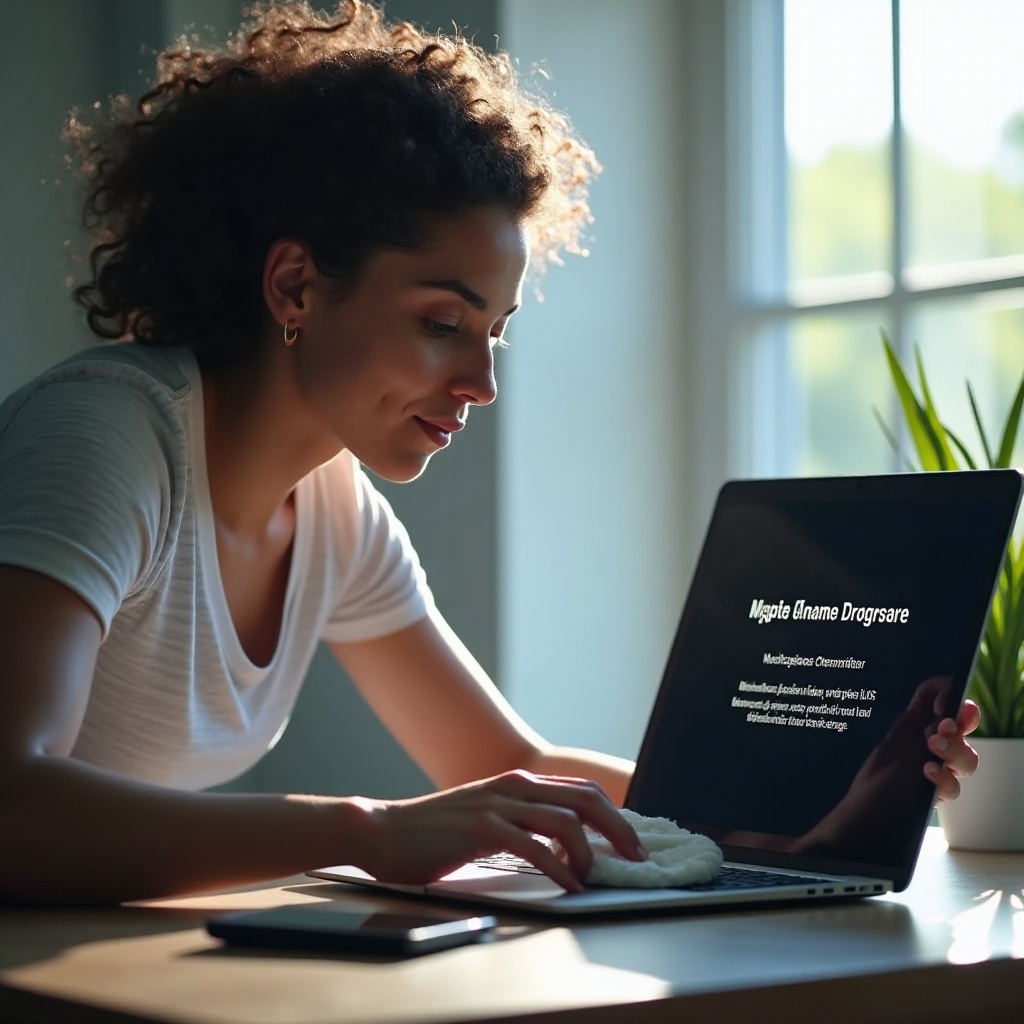
Het schatten van de totale schoonmaaktijd
Gezien de betrokken stappen, hier is een ruwe tijdsschatting voor elk onderdeel van het schoonmaakproces:
- Voorbereiding: 5 minuten
- Het schoonmaken van de buitenkant: 20 minuten
- Scherm: 5 minuten
- Toetsenbord en trackpad: 10 minuten
- Behuizing en poorten: 5 minuten
- Interne reiniging: 15 minuten
- Stofverwijdering: 5 minuten
- Ventilatieopeningen en ventilatoren: 10 minuten
- Softwareonderhoud: 20 minuten
- Cache en cookies: 10 minuten
- Bestanden en applicaties: 5 minuten
- Malware scan: 5 minuten
In totaal zou het ongeveer 60 minuten moeten duren om je Master Chromebook grondig schoon te maken, inclusief zowel hardware- als softwareonderhoud.

Conclusie
Het schoonmaken van een Master Chromebook is een eenvoudig, maar gedetailleerd proces. De voordelen van het onderhouden van je apparaat door regelmatige reiniging zijn talrijk, waaronder verbeterde prestaties en een langere levensduur. Door de hierboven beschreven stappen te volgen, kun je ervoor zorgen dat je Chromebook in topconditie blijft.
Veelgestelde vragen
Veelgestelde vragen
Hoe vaak moet ik mijn Master Chromebook schoonmaken?
Het wordt aanbevolen om elke drie maanden een grondige reiniging uit te voeren. Regelmatige oppervlaktereiniging kan echter wekelijks worden gedaan.
Kan ik commerciële schoonmaakproducten gebruiken?
Het is het beste om agressieve chemicaliën te vermijden. Gebruik isopropylalcohol doekjes en microvezeldoeken voor een veilige en effectieve schoonmaakprocedure.
Wat moet ik vermijden tijdens het schoonmaken?
Vermijd het gebruik van overmatige vloeistof en het uitoefenen van te veel druk op het scherm en toetsenbord. Zorg er altijd voor dat het apparaat is uitgeschakeld en losgekoppeld voordat u begint.
